displayfusion(多台显示器管理工具)是一款多台显示器管理工具,用户可以方便管理两个或两个以上的显示器,可以让用户使用自己电脑中保存的图片,或者直接从在线内容加载图片。并排、裁剪、定位,拉伸、扩展、甚至修改色调,完全满足您的要求,全程还都是免费使用,喜欢的朋友千万不要错过!
displayfusion(多台显示器管理工具)使用教程
1、通过在每个显示器上显示任务栏,让您的窗口管理更有序。每个显示器上的任务栏都可以配置为显示所有窗口,或者只显示位于该显示器上的窗口。通过按钮分组、自动隐藏、窗口预览、快捷方式,甚至开始按钮等多种功能,帮助您更高效地使用程序窗口。
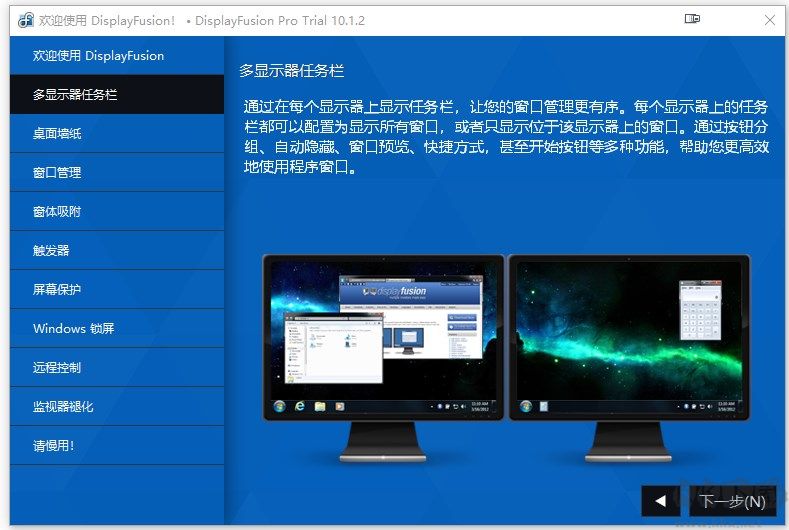
2、桌面壁纸功能,可以让您使用自己电脑中保存的图片,或者直接从在线内容加载图片。并排、拉伸、扩展、裁剪、定位,甚至修改色调,功能非常的全面。
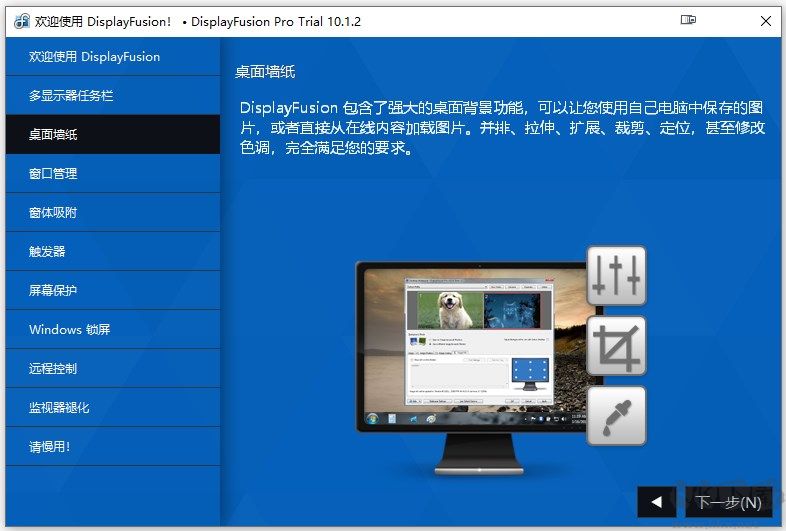
3、窗口管理功能可以帮助你更轻松地管理和组织多个窗口,例如通过将它们移动到指定的位置或调整它们的大小。
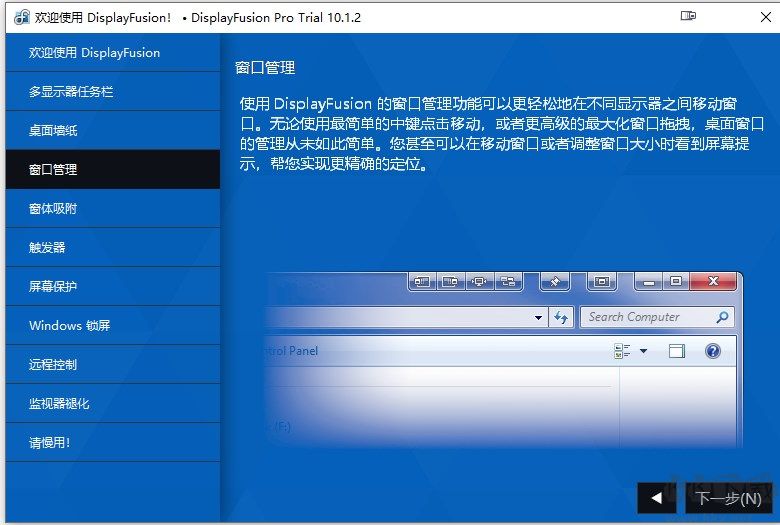
4、通过Windows锁屏功能,你能从电脑或 DisplayFusion支持的任意在线图像提供商加载图像,并定制你想要的图像位置和颜色(灰度、深褐 等)。
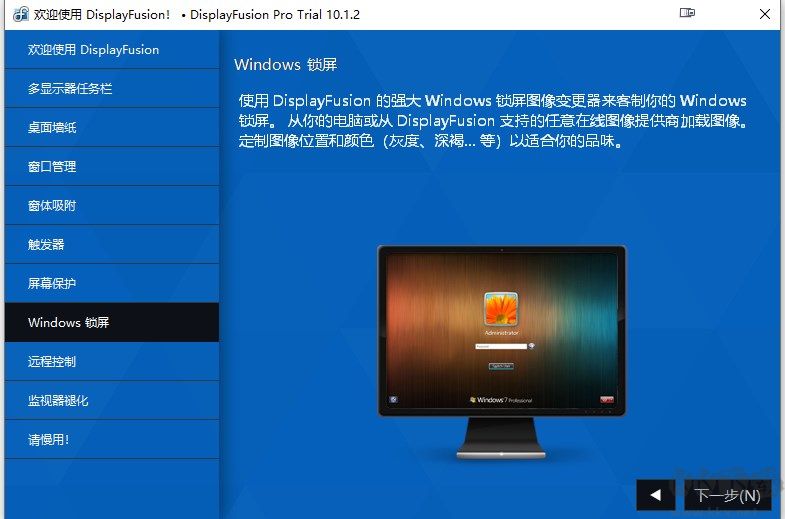
5、通过远程控制功能,用户可以用手机或平板电脑远程控制DisplayFusion,并进行更改壁纸、切换显示器以及其他数百种操作。
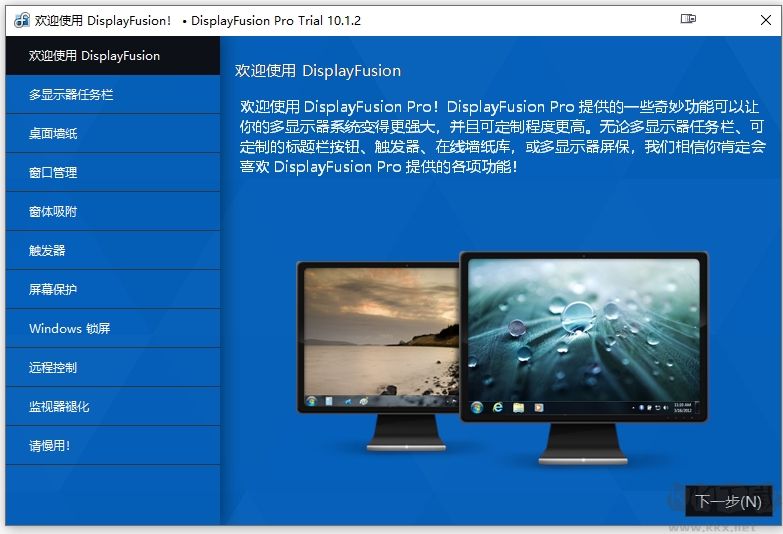
displayfusion(多台显示器管理工具)常见问题
屏幕间歇性空白?
使用 DisplayLink 适配器或 USB 扩展坞(使用 DisplayLink 驱动外部显示器)的客户会不时报告这种情况。这可能是由故障或低质量的视频电缆引起的,或者在某些情况下,低质量电缆和办公椅中气体支柱的 EMI 干扰的组合(甚至不是开玩笑!有关更多详细信息,请参阅此 DisplayLink 文章:显示间歇性消隐、闪烁或丢失的视频信号
如何 DisplayFusion 设置备份?
DisplayFusion 仅在手动安装和自动更新期间执行自动设置备份。如果要定期计划设置备份,请按照此知识库文章中的说明进行操作:计划显示融合设置备份
字体缩放问题?
您在Windows中当前使用的字体缩放(DPI)设置可能会导致DisplayFusion和其他应用程序出现问题。如果您使用的缩放值低于125%,则强烈建议您也使用“Windows XP缩放模式”。有关在Windows中更改您的字体缩放(DPI)设置的更多信息,请使用以下参考资料:
Windows7中的字体缩放(DPI)
Windows Vista中的字体缩放(DPI)
是否适用于 Windows 7 Starter Edition?
尽管 DisplayFusion 可以在 Windows 7 Starter Edition 上运行,但是在 Windows 7 Starter Edition 中存在一些限制,DisplayFusion 无法解决这些限制。最明显的是,您无法更改桌面壁纸,并且在扩展桌面模式下没有多个监视器的支持。有关 Windows 7 Starter Edition 限制的更多信息,请参阅以下维基百科文章:Windows 7 Editions。
壁纸质量低于原始图像?
Windows有时会在将图像应用于桌面之前进行压缩。您可以通过设置注册表值来更改此行为:
--打开运行提示符(键盘上的Win + R)
--输入“regedit.exe”并单击确定
--导航到以下注册表键:HKEY_CURRENT_USER>控制面板>桌面
--在左窗格中右键单击桌面键,选择新建> DWORD
--将新值命名为“JPEGImportQuality”
--将其设置为100(十进制)
--关闭regedit
--重新应用壁纸
displayfusion(多台显示器管理工具)常用快捷键
Ctrl + Win + X 移动窗口到下一个显示器(单显示器下无效)
Ctrl + Win + Z 移动窗口到下一个显示器并且调整到合适尺寸
Ctrl + Win + A 移动窗口到下一个显示器并且最大化
Ctrl + Win + Q 移动窗口到显示器中心
Ctrl + Win + S 移动窗口到显示器中心并且缩小 75%
Ctrl + Win + W 移动窗口到显示器中心并且缩小 95%
Ctrl + Win + ← 移动窗口到显示器左边
Ctrl + Win + → 移动窗口到显示器右边
Ctrl + Win + ↑ 移动窗口到显示器上边
Ctrl + Win + ↓ 移动窗口到显示器下边
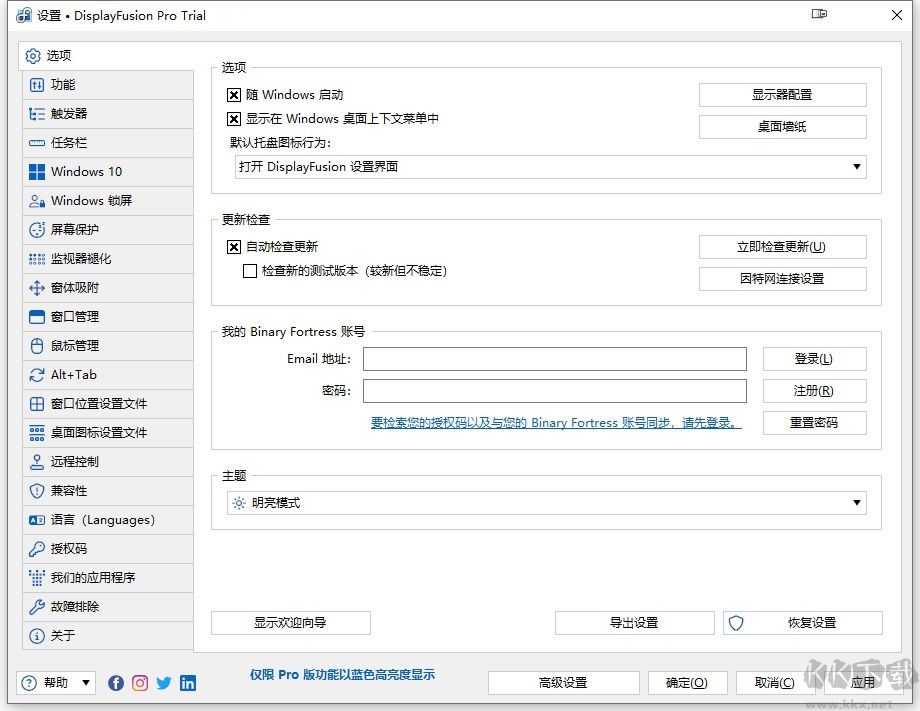
displayfusion(多台显示器管理工具)软件特色
多任务栏
通过向每个监视器添加任务栏,使窗口易于组织。
精美壁纸
轻松使用在线惊人壁纸图像,或使用您自己收藏的图像。
窗口管理
轻松管理您的桌面窗口。使用内置函数等功能以适应您的需求。
显示器配置
通过向每个监视器添加任务栏,使窗口易于组织。
显示器分割
将您的监视器分割成多个“虚拟”监视器,可以进行独立的设置。
显示器淡出
自动减暗未使用的监视器和应用程序窗口,专注于手头的任务。
触发器
允许您监听事件,然后,您可以运行预设命令。
远程控制
远程从您的手机或平板电脑控制软件,数百种其他功能。
强大功能
自定义键组合和标题栏按钮,快速访问强大功能或脚本化功能库。
窗口配置
窗口位置配置文件功能轻松保存和加载窗口大小和位置。
自定义 Win11
隐藏Windows 锁定屏幕,使用经典的资源管理器上下文菜单等等!
自定义 Win10
将电源用户菜单(Win + X)移动到鼠标位置,锁定屏幕等等!
displayfusion(多台显示器管理工具)系统需求
操作系统:Windows 7/8/8.1/10
内存(RAM):需要1 GB的RAM。
硬盘空间:需要70 MB的可用空间。
处理器:Intel双核处理器或更高版本。

